什么是Rank函数?它能做什么?
在日常的数据分析和处理工作中,排序和排名无疑是最常见的操作之一。而在Excel中,rank函数作为一个非常实用的函数,能够帮你轻松解决这些问题。简单来说,rank函数的作用就是对一组数字进行排序,并为每个数据赋予一个排名。
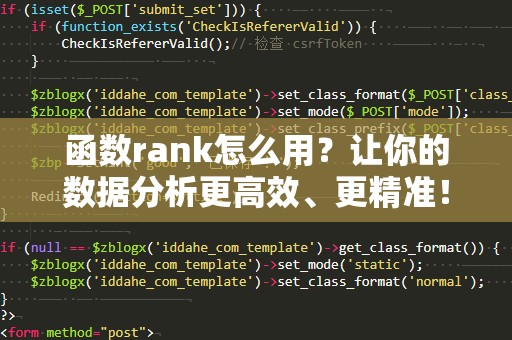
在许多实际场景中,我们可能需要按照某个特定条件对数据进行排名,这时候rank函数就能发挥巨大的作用。例如,你想要了解某次销售活动中,哪些产品的销售业绩最好,哪些员工的业绩最突出,rank函数都能够帮助你迅速得出准确的排名结果。
Rank函数的基本用法
Rank函数的语法非常简单,它的基本格式如下:
=RANK(number,ref,[order])
number:必选参数,表示要排名的数字。
ref:必选参数,表示要与number进行比较的数值范围。
[order]:可选参数,表示排序的顺序。默认值是0,表示降序排列;如果设置为1,则表示升序排列。
举个例子,假设你有一列销售数据,想要根据这些数据为每个销售员进行排名。假设数据如下:
|销售员|销售额|
|------|------|
|张三|200|
|李四|300|
|王五|250|
|赵六|400|
你可以使用以下公式来为每个销售员排名:
=RANK(B2,$B$2:$B$5,0)
这段公式的意思是:计算B2单元格的值(200)在B2到B5范围内的排名,按照降序排列。对于每个销售员,你都可以用类似的公式来计算排名,最终得到如下排名结果:
|销售员|销售额|排名|
|------|------|----|
|张三|200|4|
|李四|300|2|
|王五|250|3|
|赵六|400|1|
从上表可以看出,排名是根据销售额从大到小排列的,销售额最高的赵六排第一,销售额最低的张三排第四。
排序的方式:升序与降序
在使用rank函数时,我们可以通过修改[order]参数来决定排名的方式。如果我们希望按照升序排列排名,只需要将[order]设置为1即可。比如,想要按照升序为销售额排名,公式就变成:
=RANK(B2,$B$2:$B$5,1)
这样,排名就会从销售额最低的销售员开始排起。例如,在升序排列的情况下,张三会排第一,而赵六会排最后。
Rank函数的常见问题
重复数值的排名
当一组数据中有重复的数值时,rank函数会如何处理呢?例如,如果销售额相同,rank函数会将它们分配相同的排名,并跳过下一个排名。例如,如果张三和王五的销售额都是200,他们将都被排为第4名,而排名将跳过第5名,李四的排名为第2名,赵六的排名为第1名。
使用数组公式
如果你有一个更复杂的数据集,可能会希望一次性计算所有的数据排名。可以通过使用数组公式来实现这一目标。在输入公式后按下Ctrl+Shift+Enter键,这样就能将公式应用到整个数据范围,自动为每个数据计算出排名。
Rank函数与其他函数的结合使用
在实际的数据分析中,我们通常会将rank函数与其他函数结合使用,以实现更复杂的需求。例如,如果你需要根据排名筛选出前N名的销售员,可以将rank函数与IF函数结合,筛选出排名前几的结果。比如:
=IF(RANK(B2,$B$2:$B$5,0)<=3,"Top3","Others")
该公式的含义是:如果某个销售员的排名在前三名以内,则返回“Top3”,否则返回“Others”。通过这种方式,你可以快速筛选出排名前3的销售员。
小结
Rank函数是Excel中非常强大的工具之一,能够帮助你轻松实现数据排序与排名。无论是日常的数据分析,还是在工作中处理大量数据时,掌握rank函数都能大大提升工作效率。在接下来的部分中,我们将继续深入探讨rank函数的高级用法,并介绍如何将rank函数应用到更复杂的场景中。
Rank函数的高级用法
在数据分析中,许多场景要求更精确的排名计算。例如,当你需要为多个分组中的数据分别排名时,rank函数也能够胜任。下面,我们将介绍几种rank函数的高级用法。
1.根据分组排名
有时你可能需要为不同的组别分别进行排名,rank函数也能轻松实现这一点。假设你有一份数据,其中包含销售员的名字、销售额和所属的区域。如果你想根据每个区域内的销售额排名,你可以使用IF和RANK函数的组合来实现。假设数据如下:
|销售员|销售额|区域|
|------|------|----|
|张三|200|华北|
|李四|300|华东|
|王五|250|华北|
|赵六|400|华东|
假设你想要按区域分别排名。你可以使用以下公式:
=RANK(B2,IF($C$2:$C$5=C2,$B$2:$B$5),0)
这个公式的意思是:根据区域内的销售额进行排名。当你按Ctrl+Shift+Enter键确认公式时,Excel会自动为每个区域内的销售额进行排名,结果如下:
|销售员|销售额|区域|排名|
|------|------|----|----|
|张三|200|华北|2|
|李四|300|华东|2|
|王五|250|华北|1|
|赵六|400|华东|1|
可以看到,每个区域内的销售员都有自己的排名,而不会混淆不同区域之间的排名。
2.为数据添加排序顺序
有时候,排名本身并不足以满足需求,可能需要在排名的基础上为数据添加一个排序顺序,帮助你更清晰地组织数据。这时,你可以利用rank函数与其他排序函数的组合。比如,假设你需要根据排名为数据排序,可以使用SORT和RANK函数联合。
=SORT(A2:B5,RANK(B2,$B$2:$B$5,0))
这个公式将按照rank函数的结果对数据进行排序,从而帮助你更高效地整理信息。
3.使用Rank函数与VLOOKUP结合
有时你可能希望根据排名查找相关信息,这时可以使用rank函数和VLOOKUP函数的组合。例如,你可以使用rank函数为员工排名,然后利用VLOOKUP函数查找对应的销售额或其他数据。
=VLOOKUP(3,RANK($B$2:$B$5,0),2,FALSE)
该公式会根据排名为第3名的销售员返回其销售额。
小结
通过rank函数的学习与实践,你可以发现它在数据排序、排名及更复杂的数据分析中都能发挥巨大的作用。无论是在日常的工作中,还是在进行更为复杂的数据处理时,rank函数都能帮助你轻松应对各种任务。希望通过本文的介绍,能够帮助你全面掌握rank函数,并将它运用到实际工作中,从而提高你的工作效率和数据分析能力。


